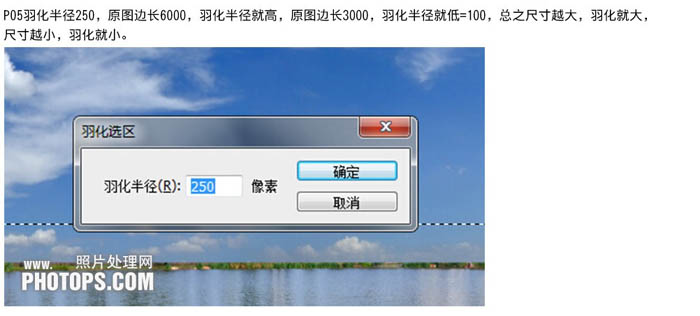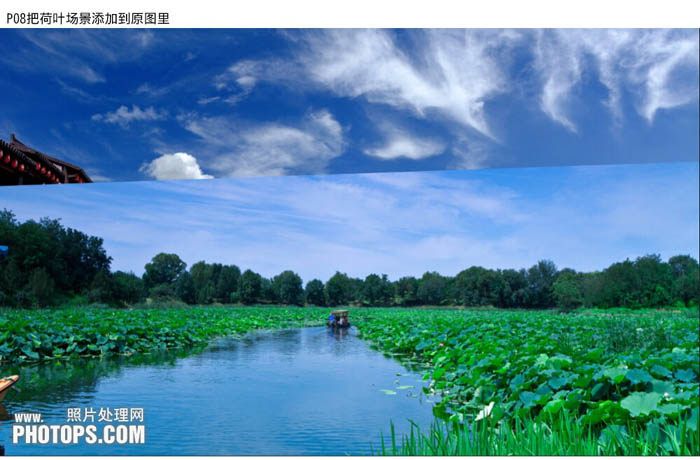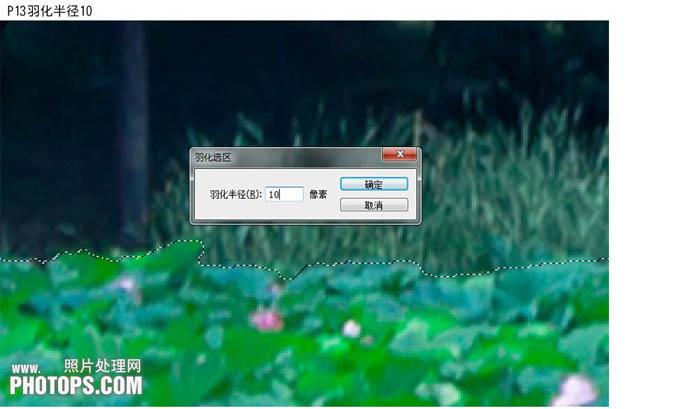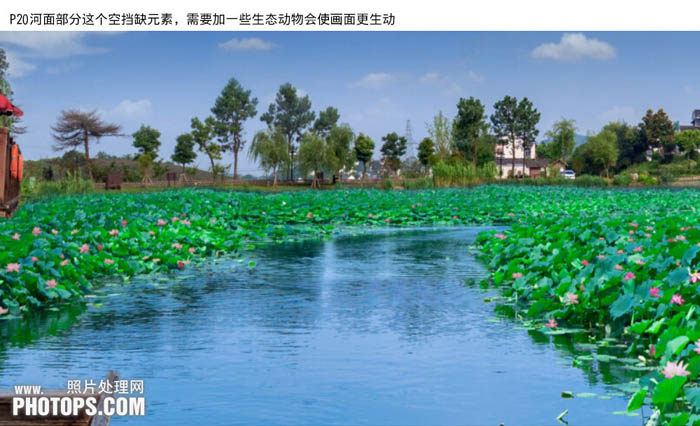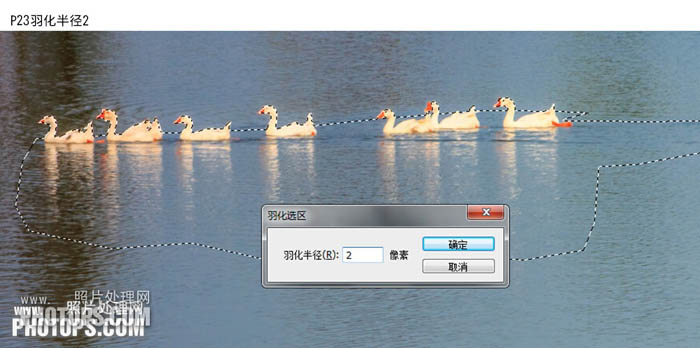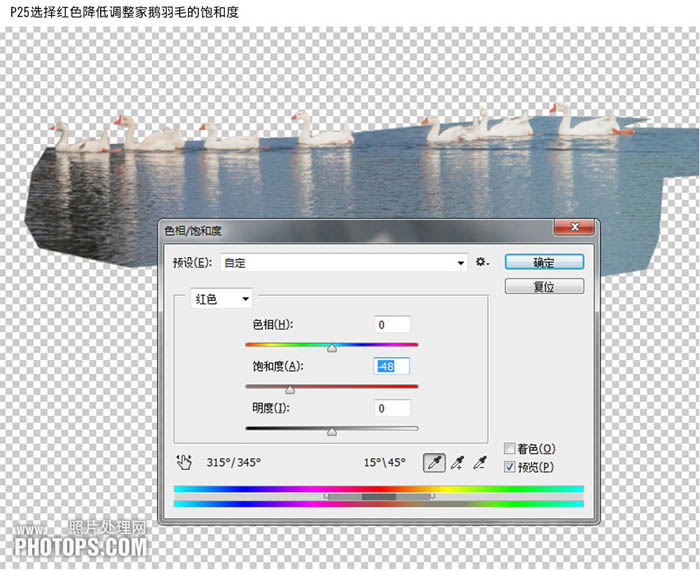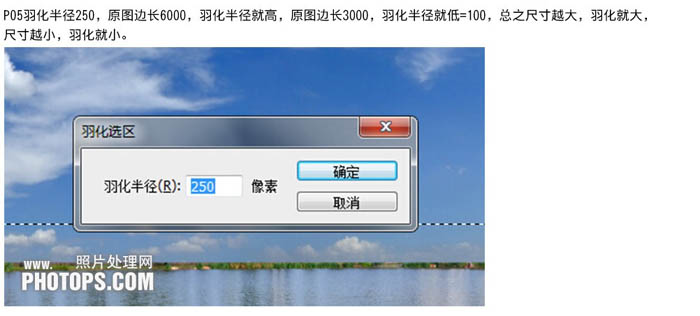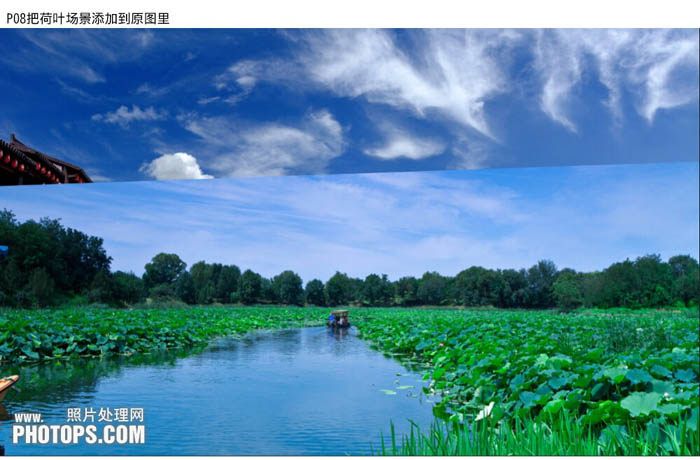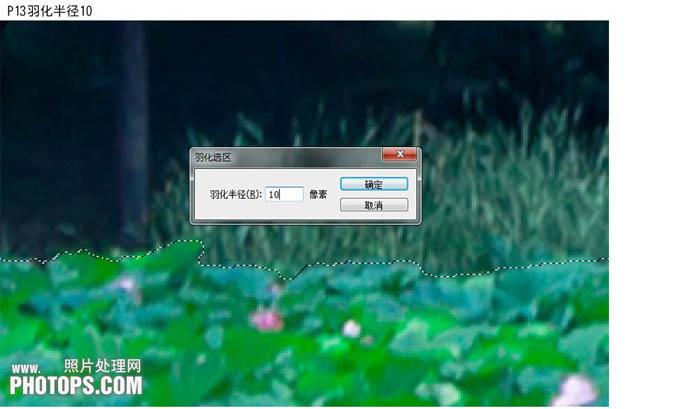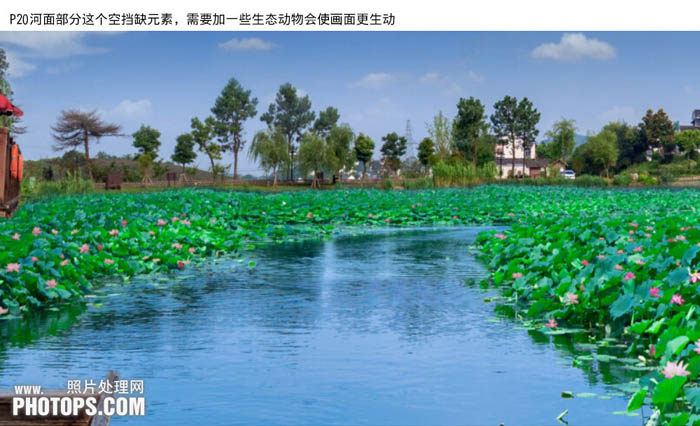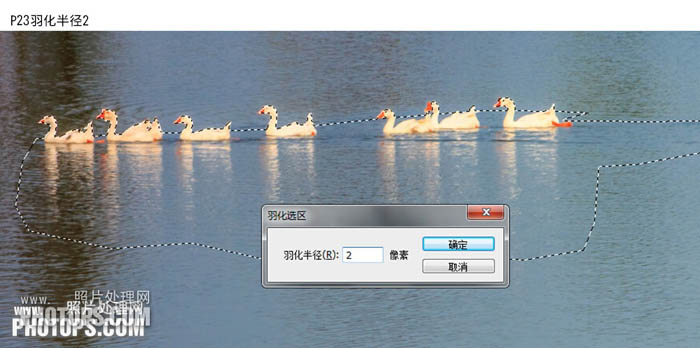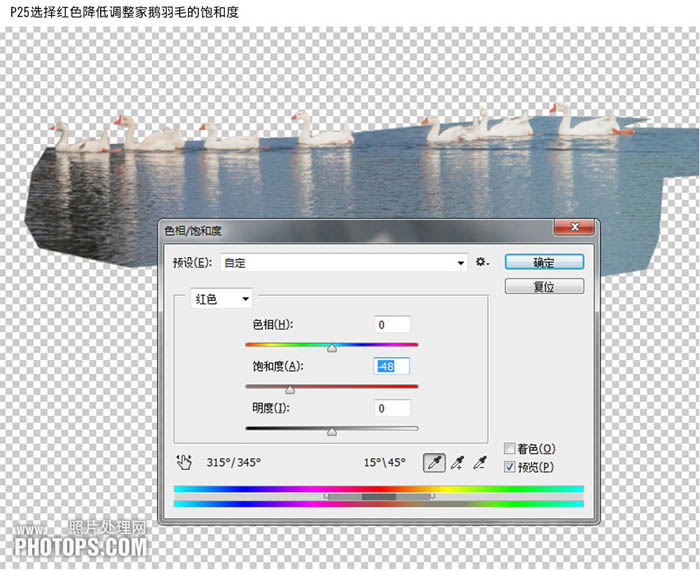wei325cong
2016-02-02 01:48
关注图老师电脑网络栏目可以让大家能更好的了解电脑,知道有关于电脑的更多有趣教程,今天给大家分享Photoshop给水景图片增加漂亮的荷叶及蓝天教程,希望对大家能有一点小小的帮助。
教程重点是溶图,不过前期的构思非常重要,要能根据原图展开联想,把想要效果大致构思出来;然后搜集一些合适的素材,按住一定的顺序融到原图上面,调整好颜色及细节即可。
原图
最终效果
1、打开原图及云彩素材。
2、蓝天白云添加到原片中,并上下移动到原图与水面平行位置。
3、矩形工具框住白云下端。
4、羽化半径250,数值按原图比例自定。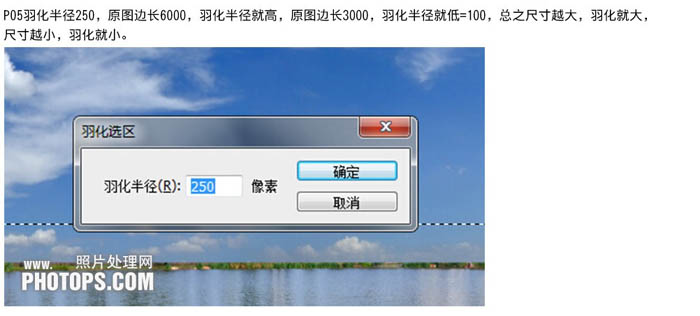
5、羽化后删除天空边缘,添加快速蒙版,用渐变工具不透明度50%,从云彩低端一点点往上拉,直到云彩与地面衔接处有过渡状态,自由就可以。
6、打开荷叶场景素材。
7、把荷叶添加到原图里。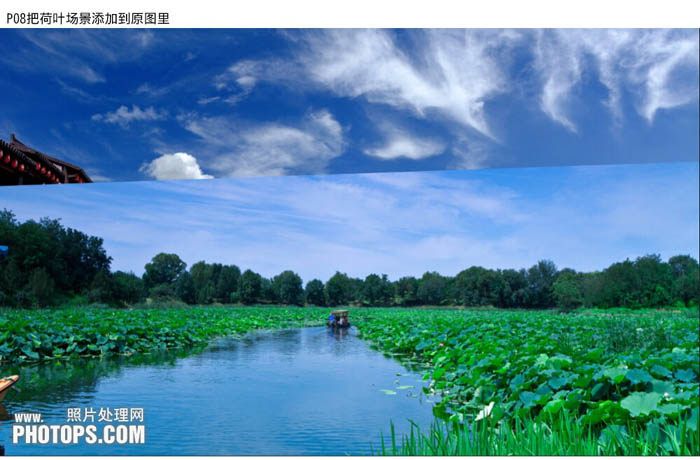
8、用图章工具把游船覆盖。
9、覆盖后的效果。
10、调整图层不透明度,用多边形套索工具顺着岸边荷叶边缘细细勾勒出蚂蚁线。
11、勾勒线彼此起伏。
12、羽化半径10。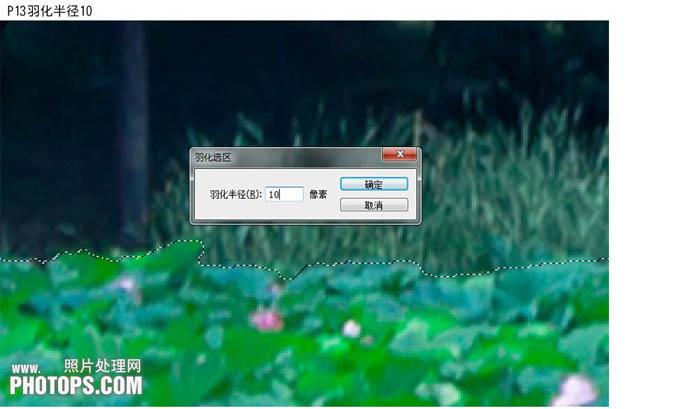
13、反选后删除荷叶外的不要的部分。
14、打开其他荷花素材。

15、用多边形套索工具羽化半径1,抠出荷花花朵,花苞。
16、抠出的荷花添加在池塘里。
17、抠出的荷花添加在池塘里局部放大。
(本文来源于图老师网站,更多请访问http://m.tulaoshi.com/ps/)18、把荷花移位在每片荷叶的后面,不能看到没有枝干的荷花,那样就造成假象,完全不真实。
19、河面部分这个空挡却元素,需要添加一些生态动物会使画面更生动。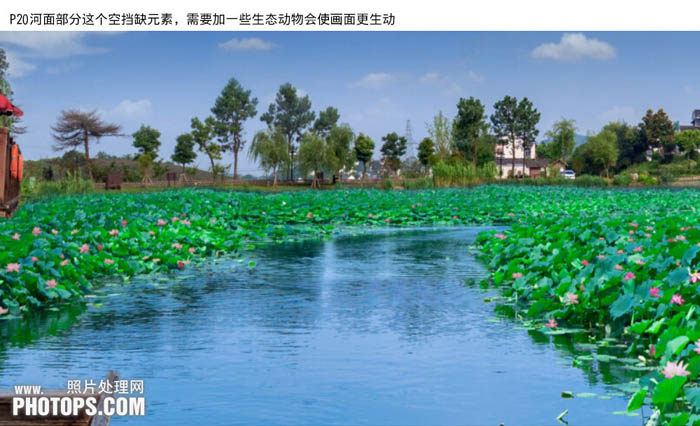
20、找一张鹅素材。
21、多边形套索工具勾勒家鹅。
22、羽化半径2。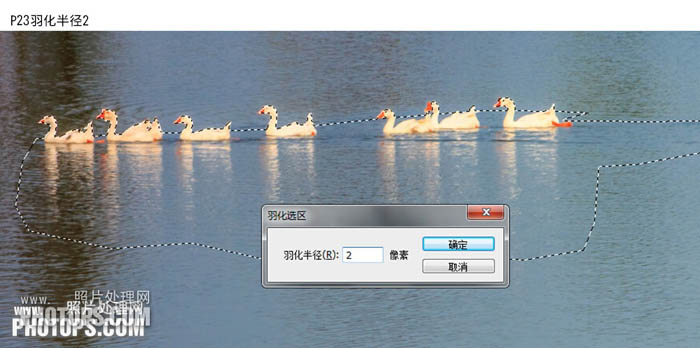
23、确定后反选,删除不要的元素。
(本文来源于图老师网站,更多请访问http://m.tulaoshi.com/ps/)24、选择红色降低调整家鹅羽毛的饱和度。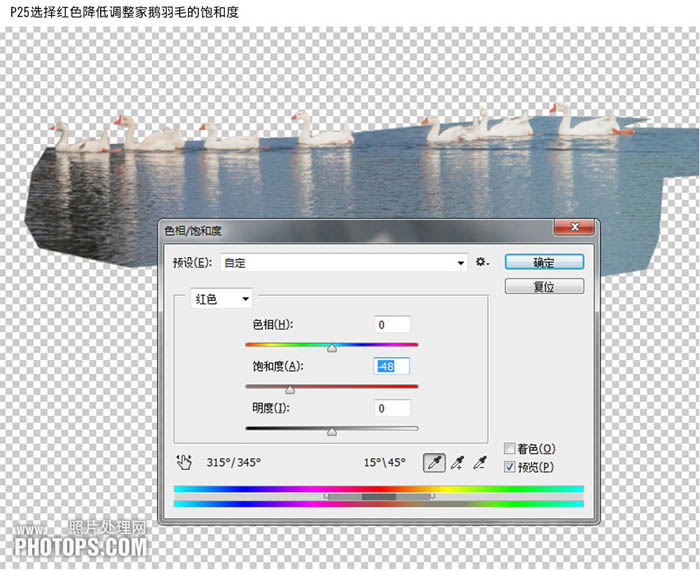
25、添加快速蒙版,用渐变工具不透明度50%,边缘开始一点点往里拉,调整边缘羽化程度。
26、然后把家鹅添加到荷塘里,调整与河面的色彩及家鹅羽毛的白色。
最终效果: